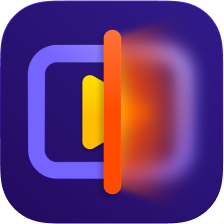首页 > 问题视频修复技巧 > 视频画面丢失还能恢复吗?一文带你搞懂原理与方法
视频画面丢失还能恢复吗?一文带你搞懂原理与方法
你是否遇到过这样的情况:辛苦录制的视频播放时突然黑屏、卡顿,甚至整个画面都不见了?尤其是珍贵的旅行记录、婚礼影像或工作素材,一旦“丢画面”,那份焦虑感简直无法形容。那这些视频还有救吗?本文将带你了解视频画面丢失的常见原因、修复原理,以及实用的修复方法。
一、视频画面丢失的常见原因
在修复前,我们需要先知道“视频画面丢失”到底是怎么发生的。常见原因主要有以下几种:
- 文件损坏或存储异常:如果录制过程中设备突然断电、存储卡未安全拔出或文件未完整保存,就容易导致数据丢失或画面断裂。
- 视频编码错误:转码、压缩时若出现错误,部分帧信息可能被破坏,导致画面播放时闪烁或中断。
- 播放器兼容问题:一些播放器无法正确解析视频的编码格式,看起来像“丢画面”,其实是软件不兼容。
- 拍摄设备性能不足:在拍摄高帧率或高分辨率视频时,设备缓存不足也可能造成掉帧或画面缺失。
二、视频画面丢失还能恢复的原理
恢复画面并不是“凭空创造”,而是基于现有数据进行智能推测与重建。
1. 传统修复原理
利用索引重建、帧间插值等算法,将损坏的视频数据重新排列、补齐或平滑处理。
- 优点:操作简单,适合轻微损坏的视频。
- 缺点:对严重画面缺失无能为力,容易出现“假修复”。
2. AI智能修复原理
基于深度学习算法(如超分辨率和GAN生成模型),AI可以识别画面内容、分析上下帧关系,并重建缺失的图像信息。
- 优点:可真实还原人物、景物细节,甚至自动上色、提亮。
- 缺点:计算量较大,对显卡性能要求较高。
三、几种常见的视频修复方法
1. 使用播放器或格式修复功能
如果只是轻微丢帧或黑屏,可以尝试:
VLC Media Player → 工具 → 偏好设置 → “修复损坏的AVI文件”。
HandBrake:重新编码视频,修复索引结构。
这种方法操作简单,但仅适用于视频数据结构未严重损坏的情况。
2. 利用专业修复软件恢复画面
如尝试Stellar Repair for Video 等软件,能自动扫描并修复损坏文件。
优点: 可修复黑屏、花屏、播放中断等问题。
缺点: 仅限恢复原始数据,无法智能补足丢失的画面细节。
3. AI视频增强修复——HitPaw牛小影
AI修复是当前最前沿的方案,它不仅能恢复损坏的帧,还能“生成”缺失的图像信息。它通过学习大量视频样本,智能预测画面内容,从而让原本模糊、花屏、缺失的画面焕然一新。
在众多AI修复工具中,HitPaw牛小影凭借出色的AI算法和简单操作,成为越来越多创作者与视频爱好者的首选。HitPaw牛小影是一款集视频画质增强、AI补帧、降噪、上色、修复于一体的智能视频修复软件。针对画面丢失、模糊、噪点、暗光等问题,它都能自动识别并优化,让老旧视频焕发新生。
优势亮点:
- 无需专业知识,一键操作。
- 基于深度学习模型,还原人物与细节更真实。
- 支持1080P、4K视频修复与导出。
- 批量处理,节省时间。
适用场景:
- 视频录制中断,导致部分画面缺失。
- 老旧视频或家庭录像花屏、掉帧。
- 网络传输或压缩后画质受损的视频。
使用方法:
第一步:上传视频
打开HitPaw牛小影,点击【AI工具箱】选择【修复画面丢失】或者其他视频问题修复功能,通过拖拽视频文件到指定区域或点击【导入文件】按钮上传您的视频。
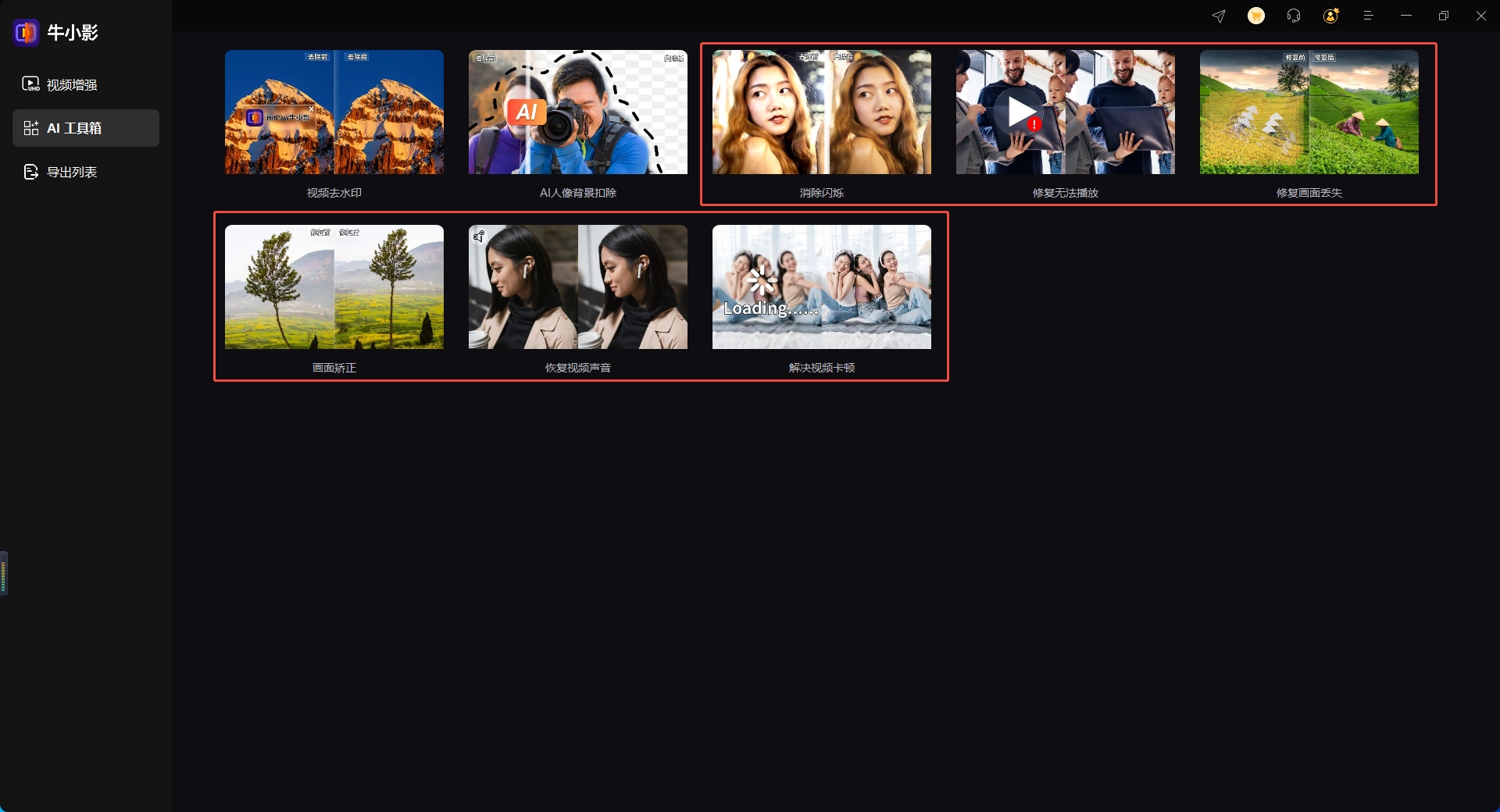

第二步:开始修复
视频上传后,点击【开始修复】按钮。修复过程可能需要一定的时间,需要耐心等待,具体时间取决于视频的大小和复杂程度。HitPaw牛小影支持多种视频格式的导入,无需担心格式兼容性问题。
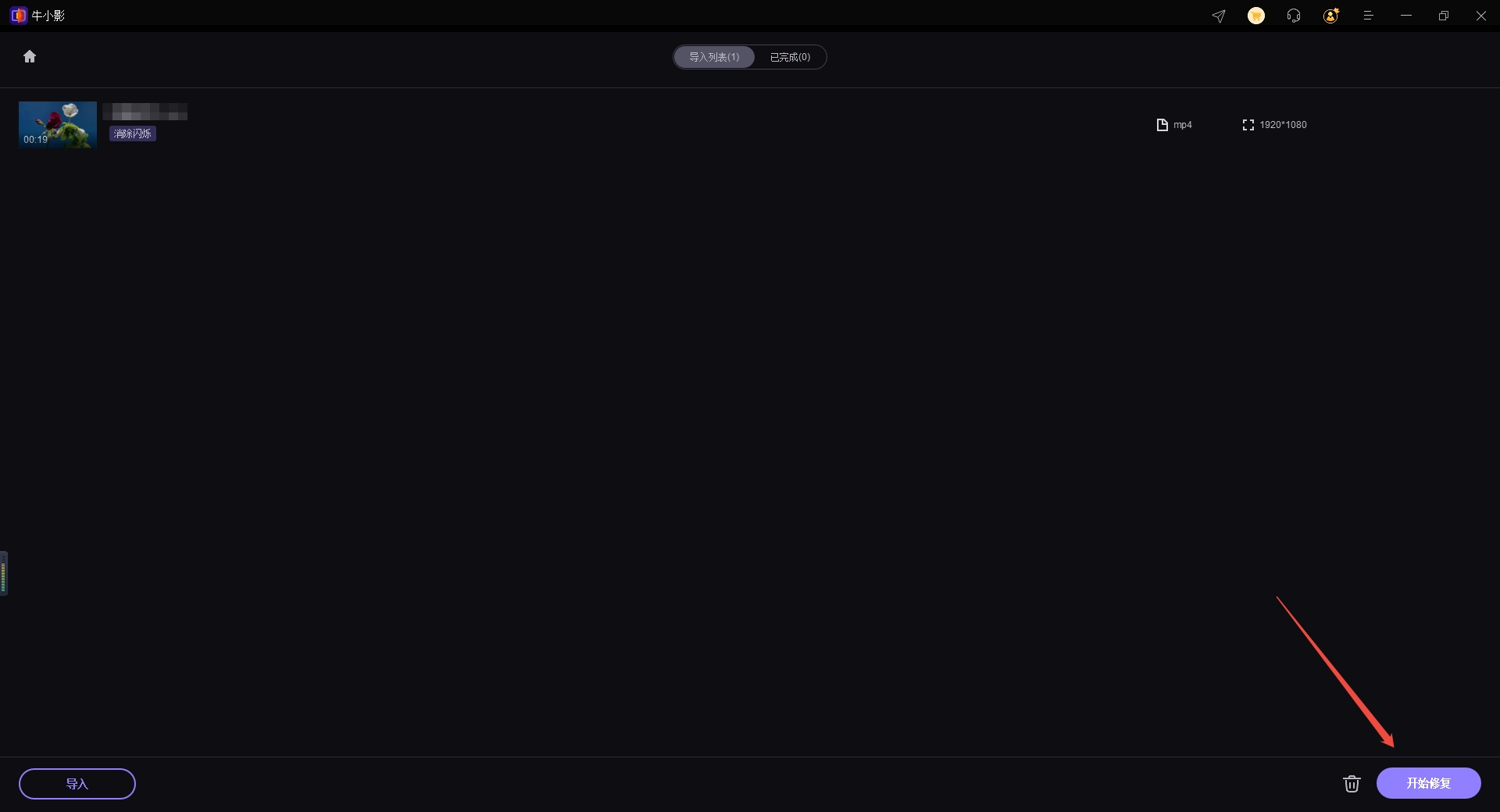
第三步:导出&保存
修复完成后,您可以点击【预览效果】按钮查看视频效果,预览效果达到要求即可点击【导出】按钮进行保存。HitPaw牛小影支持多种视频格式导出,满足不同用户的需求。
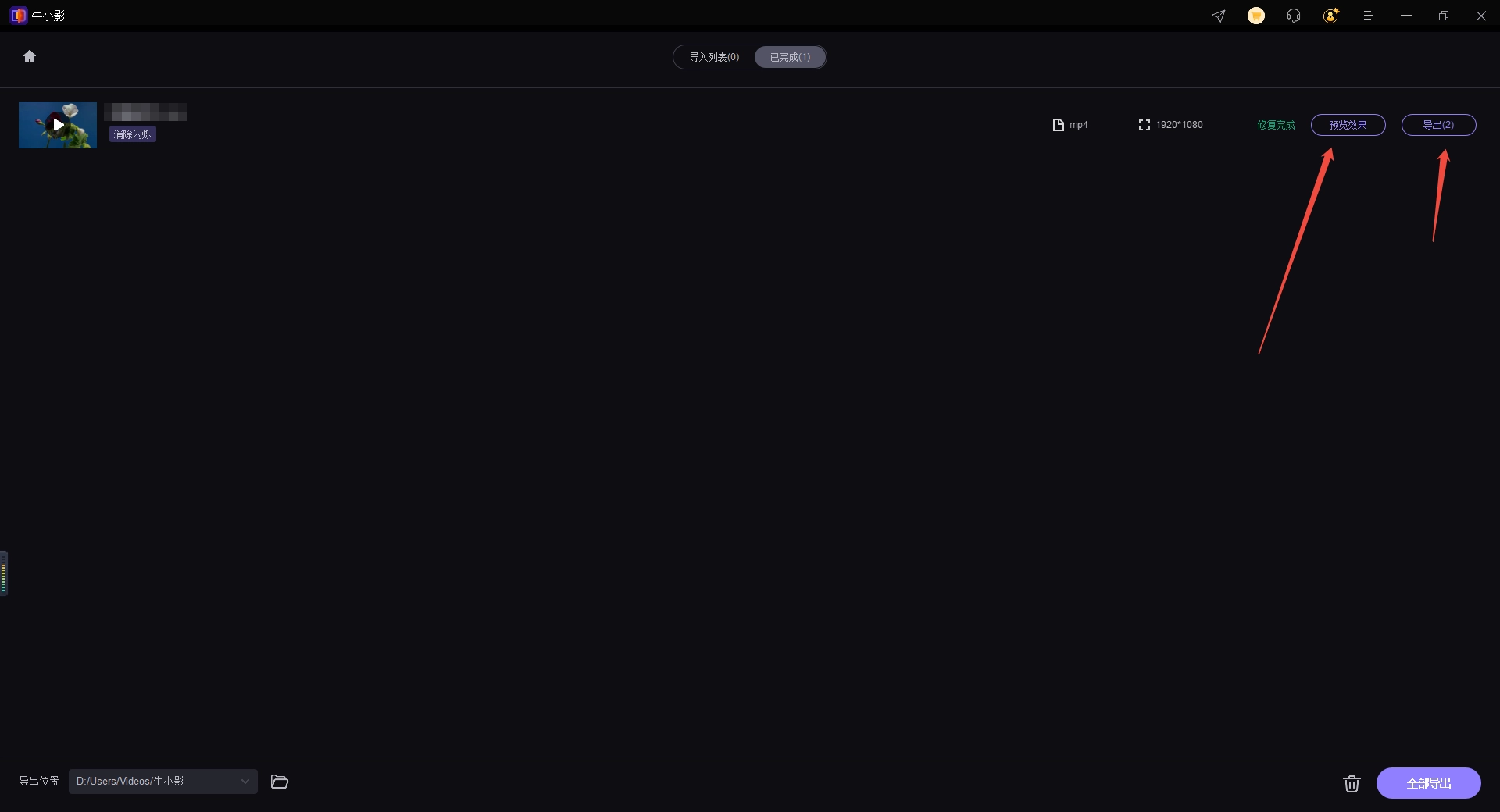
视频画面丢失并不意味着彻底报废。如果是轻微损坏,可以尝试播放器或格式转换修复。如果是严重画面丢失,AI技术将是最优解。HitPaw牛小影正是结合AI智能修复与画质增强的代表,它不仅让视频“能看”,更能让它“重焕生机”。不管是家庭影像、工作素材还是珍贵回忆,只要给AI一点时间,它都能帮你重建那一帧帧失落的画面。